NAS 玩家狂喜!Docker 迅雷一装,影音资源全搞定
(再创建的时候可以修改账号和密码)# 重启策略 (其他选项:no-不重启 / always-总是重启 / on-failure-失败时重启)# 下载目录映射 (左侧可改为 /your/downloads:/xunlei/downloads)# 配置数据存储 (左侧可改为 /your/data/path:/xunlei/data)# 网络模式 (可选 host/bridge/none,bridge需
·
哈喽,艾瑞巴蒂我是生活爱好者
本期为大家分享一款docker版迅雷下载工具,给NAS友友多提供个下载资源渠道。
本文使用设备为威联通NAS。
一、NAS部署
进入NAS打开ContainerStation,点击【应用程序】,然后点击【创建】,将下方代码复制进去。
version: '3.8'
# 定义服务集合
services:
# 服务名称 (可自定义为其他英文名,如 thunder)
xunlei:
# 使用迅雷官方Docker镜像 (可替换版本如 :3.0)
image: docker.20040311.xyz/cnk3x/xunlei:latest
# 容器名称 (用于docker ps显示,可自定义如 xunlei-container)
container_name: xunlei
# 容器主机名 (网络识别用,可自定义)
hostname: xunlei
# 特权模式 (必须开启才能使用隔离模式,替代方案:改用非特权模式需设置 XL_CHROOT=/)
privileged: true
# 重启策略 (其他选项:no-不重启 / always-总是重启 / on-failure-失败时重启)
restart: unless-stopped
# 网络模式 (可选 host/bridge/none,bridge需配合ports使用)
network_mode: bridge
# 端口映射 (格式:<宿主机端口>:<容器端口>,2345可改为其他空闲端口)
ports:
- "3456:2345" # 左侧端口可修改如 "8888:2345"
# 环境变量配置
environment:
# 控制台监听IP (保持0.0.0.0允许所有设备访问)
- XL_DASHBOARD_IP=0.0.0.0
# 网页登录用户名 (建议修改如 myuser)
- XL_DASHBOARD_USERNAME=qnap
# 网页登录密码 (必须修改为强密码)
- XL_DASHBOARD_PASSWORD=qnap
# 下载保存路径 (容器内路径,需与volumes对应)
- XL_DIR_DOWNLOAD=/xunlei/downloads
# 配置数据路径 (容器内路径,需与volumes对应)
- XL_DIR_DATA=/xunlei/data
# 用户UID (需与宿主机用户一致,QNAP admin通常为1000)
- XL_UID=1000
# 用户组GID (需与宿主机用户组一致)
- XL_GID=1000
# 禁止自动更新 (保持true防止配置丢失,调试时可设为false)
- XL_PREVENT_UPDATE=true
# 隔离运行目录 (必须与privileged配合,非特权模式设为/)
- XL_CHROOT=/xunlei
# 调试模式 (生产环境保持false,排查问题时改true)
- XL_DEBUG=false
# 存储卷映射 (格式:<宿主机路径>:<容器内路径>)
volumes:
# 配置数据存储 (左侧可改为 /your/data/path:/xunlei/data)
- /share/Container/xunlei/data:/xunlei/data
# 下载目录映射 (左侧可改为 /your/downloads:/xunlei/downloads)
- /share/media/downloads:/xunlei/downloads
# 容器标签 (仅影响GUI显示,可删除或更换图标URL)
labels:
# 容器图标 (可替换为其他图片链接)
icon: https://cdn.jsdelivr.net/gh/xushier/HD-Icons/border-radius/Xunlei_A.png
、
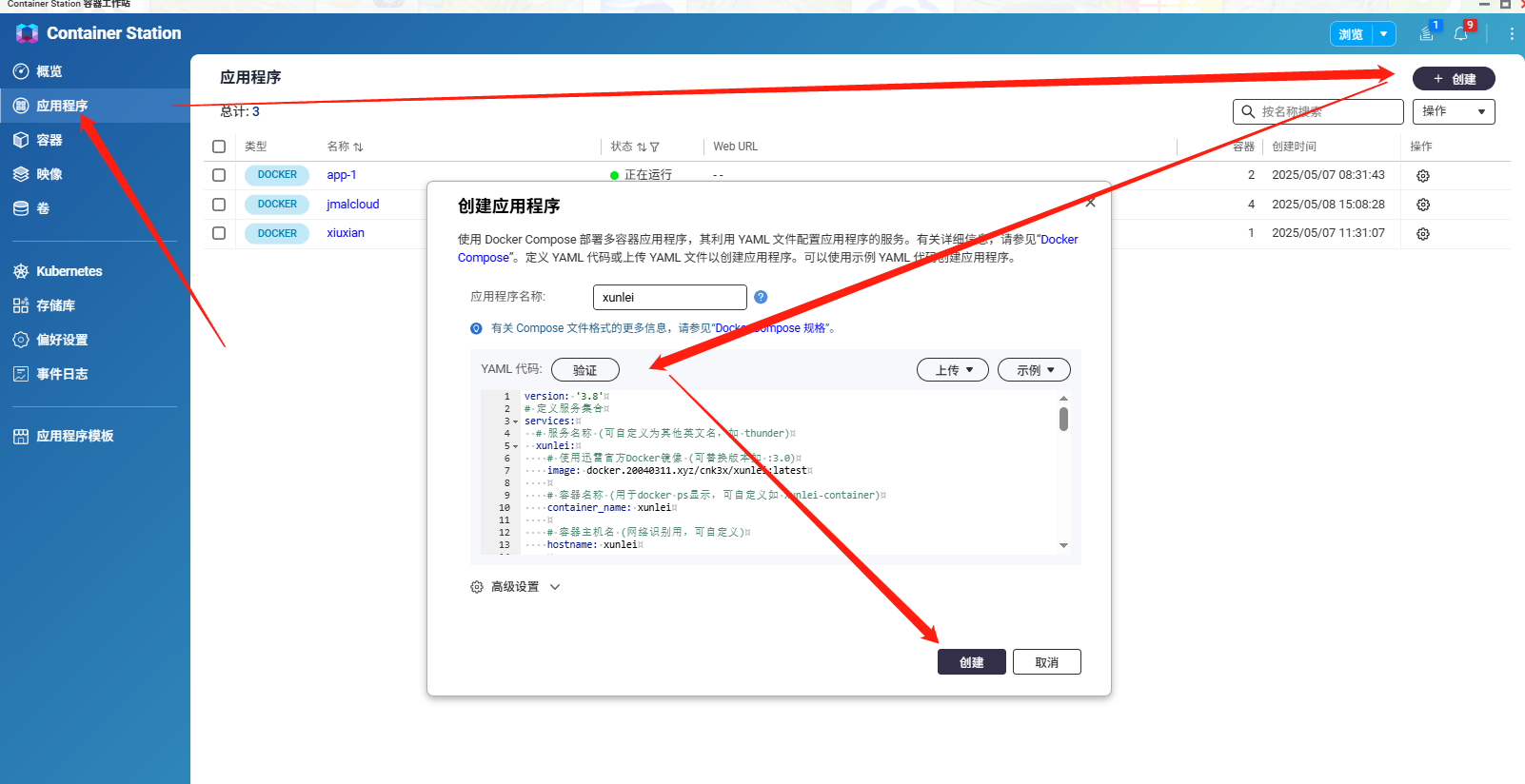
接着等待安装。
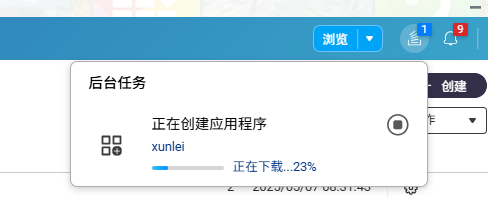
二、体验docekr版迅雷
通过NAS的IP+端口号访问迅雷,账号和密码在上述的代码中,下图已经帮大家做好标记。(再创建的时候可以修改账号和密码)
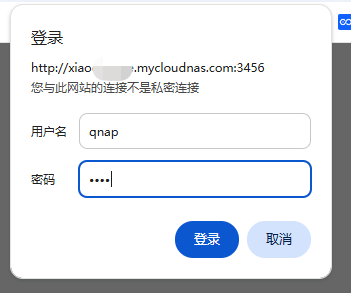
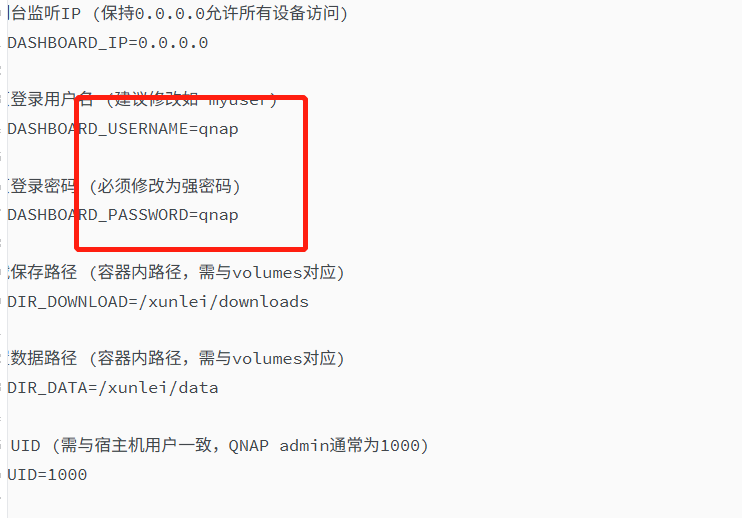
接着通过迅雷APP进行扫码登录。
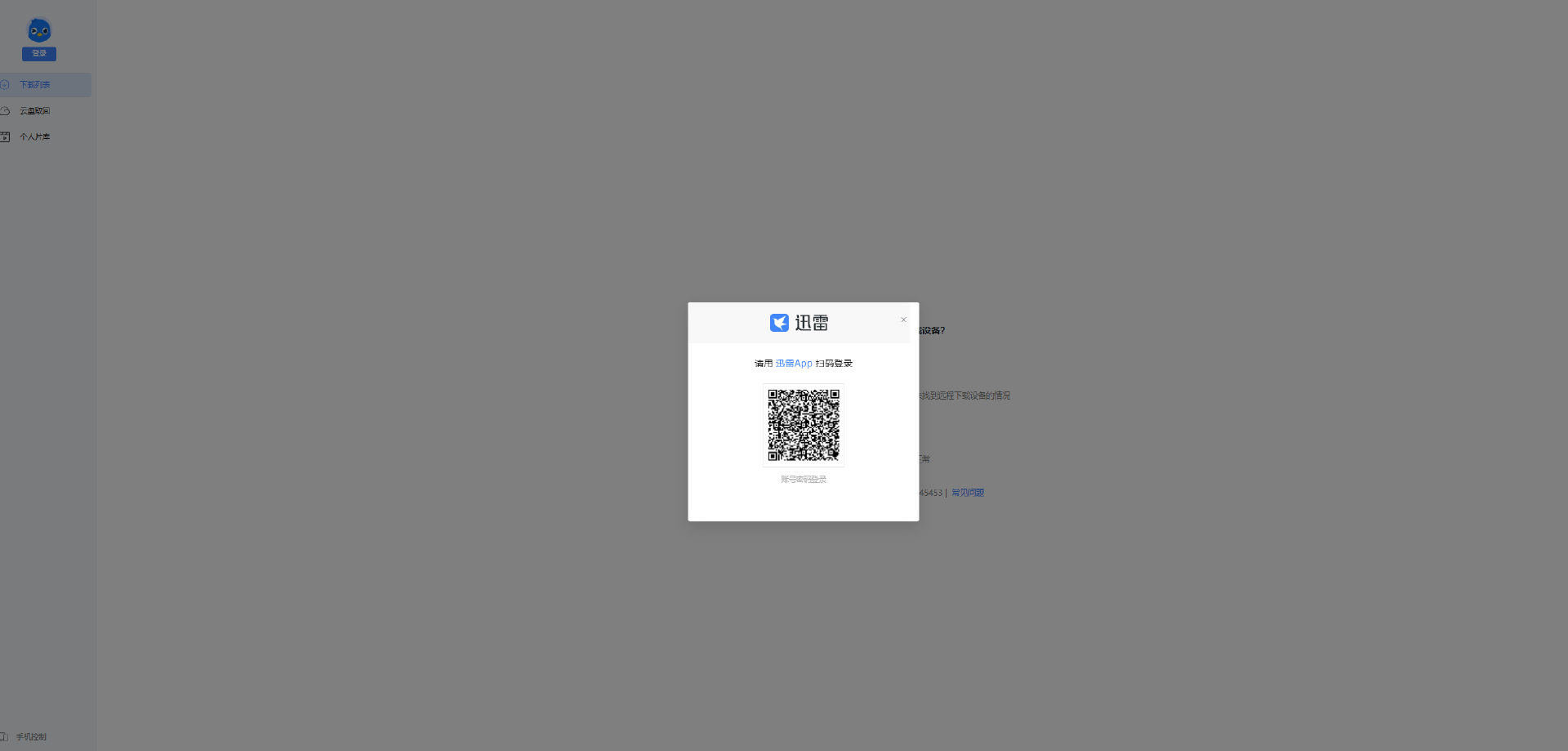
还需要一个内测码,【迅雷牛通】输入进去即可。
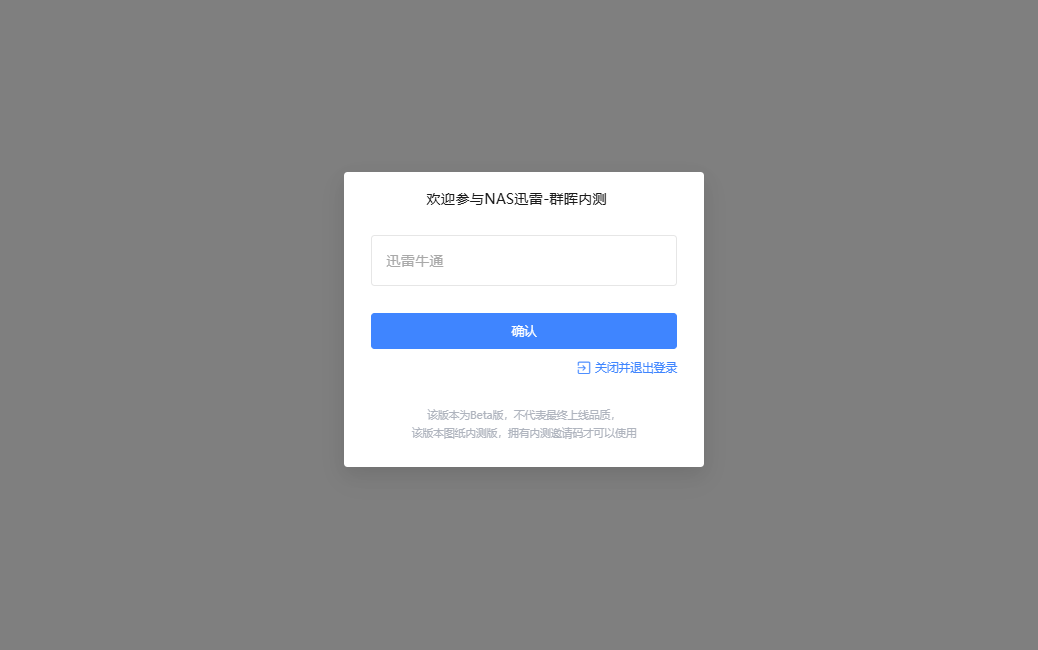
然后点击右上角的【创建】,将下载链接复制进去即可。
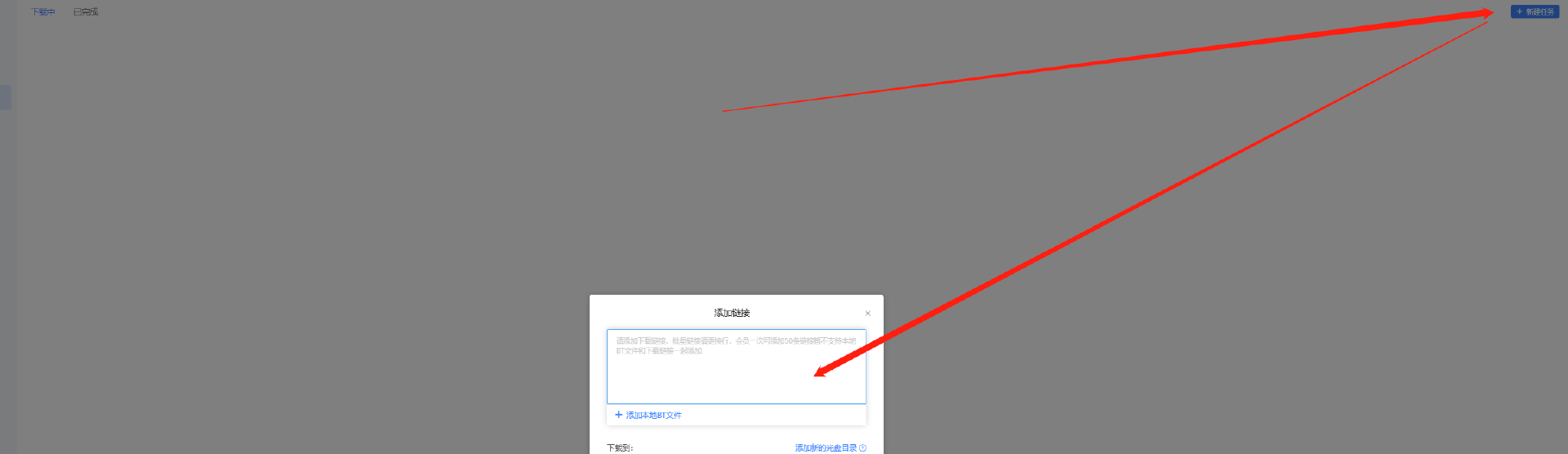
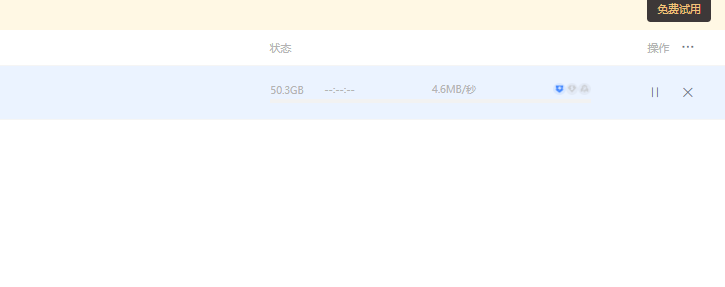
更多推荐
 已为社区贡献2条内容
已为社区贡献2条内容









所有评论(0)